
Amazon Echo är ett fantastiskt verktyg för att använda din röst för att hantera allt från inköpslistor till musikspellistor, men tänk om du har andra människor i ditt hushåll? Läs vidare när vi visar dig hur du länkar flera Amazon-konton till Echo för delad musik, listor och mer.
Varför vill jag göra det här?
RELATERAD: Så här ställer du in och konfigurerar ditt Amazon Echo
Om du är den enda i ditt hushåll och / eller den enda personen som gör några inköp via Amazon, är den här handledningen förmodligen inte för dig (men du kanske fortfarande tycker att flera profiler är användbara för din familj eller rumskamrater, så vi uppmuntrar dig att fortsätta läsa).
För personer med flerpersonshushåll, särskilt där medlemmar i det hushållet alla har köpt olika innehåll på Amazon som musik och ljudböcker, är det vettigt att aktivera delade profiler så att du till exempel kan spela låtar och album via Echo-systemet som din make eller rumskompis har köpt.
Förutom att dela musik kan du också dela inköpslistor, uppgifter, kalenderposter och andra användbara funktioner som finns tillgängliga på Echo / Alexa-systemet, perfekt för att säkerställa att den som shoppar har full tillgång till allt som läggs till i den kollektiva inköpslistan. och andra gemensamma hushållsuppgifter.
Notera: Det finns en mindre varning som är värt att notera: att ge någon tillgång via delade profiler ger dem också tillgång till inköpskapaciteten för ditt Amazon Echo. Du kan med att stänga av röstbaserad inköp (eller aktivera en PIN-kod) i avsnittet Inställningar i Amazon Alexa-appen.
Lägga till en profil i ditt Amazon Echo
Låt oss ta en titt på hur du lägger till en profil i ditt Amazon Echo. Du kan utföra alla dessa åtgärder antingen genom att använda Amazon Alexa-appen på din smarta enhet eller genom att besöka echo.amazon.com när du är inloggad på Amazon-kontot för den primära Echo-användaren. För enklare att läsa och större skärmdumpar valde vi att använda echo.amazon.com för handledning men menylayout och funktion är identisk.
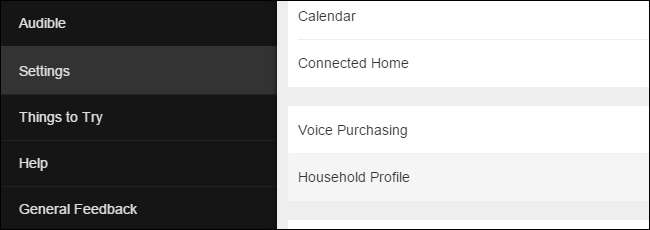
För att komma igång navigerar du till menyn genom att trycka på menyknappen i Amazon Alexa-appen eller helt enkelt ladda portalen echo.amazon.com. Välj "Inställningar" från sidomenyn och välj sedan "Hushållsprofil".
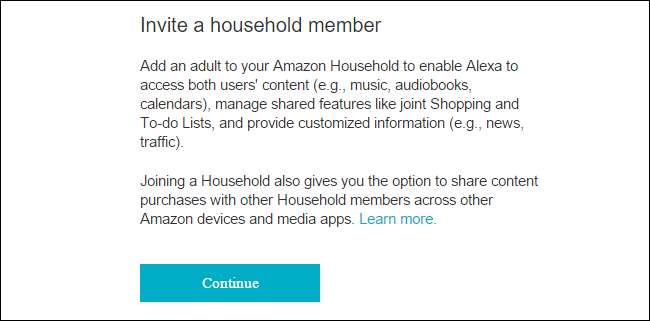
Du kommer att uppmanas med en sammanfattning av Amazon Household-systemet och frågas om du vill fortsätta. Välj Fortsätt när du har läst igenom sammanfattningen.
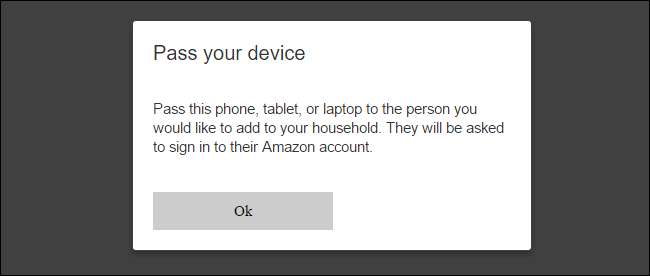
Därefter uppmanas du att skicka enheten eller datorn till den andra personen, som visas ovan. När du klickar på "OK" måste de ange sina Amazon-inloggningsuppgifter för att godkänna deras tillägg till ditt Amazon Echo.
RELATERAD: Hur du förbättrar din Amazon Echo-upplevelse genom att träna den till din röst
Efter att deras autentiseringsuppgifter har verifierats får de en sammanfattning av Amazon Echo / Alexa-delningsupplevelsen som går igenom allt som kommer att delas (musik, ljudböcker, kalendrar samt gemensamt förvaltade aktiviteter och inköpslistor). Efter att ha läst igenom sammanfattningen och informationen om Alexa röstbehandling och datainsamling, välj "Gå med i hushållet" för att slutföra processen. Du ser en bekräftelseprocess som välkomnar dig till den primära kontoinnehavarens hushåll.
Även om det ser ut som att ni är klara här, finns det ett sista steg innan processen officiellt är över. Användaren du just lagt till ditt Echo behöver antingen ladda ner och installera Amazon Alexa-appen på sin smarta enhet (ett rekommenderat steg, oavsett) eller besöka echo.amazon.com när du är inloggad på sitt Amazon-konto så att de kan acceptera villkoren och avtal med Alexa röstassistentprogram. Innan de godkänner användaravtalet kommer deras profil inte att vara tillgänglig på Echo och alla profilrelaterade kommandon kommer att mötas med en uppmaning om att användaren ska acceptera användarvillkoren.
Nu när vi har bjudit in användaren, konfigurerat profildelningen och accepterat användarvillkoren är det dags att ta en titt på hur man faktiskt använder flera profiler på Echo.
Växla mellan profiler
När du har slutfört alla stegen i föregående avsnitt är det enkelt att hoppa mellan profilerna. När du använder kommandon relaterade till profilsystemet kan du använda ordet "konto" eller "profil" utbytbart eftersom Alexa svarar på båda termerna. Vi föredrar att använda "profil", eftersom det mest naturligt passar med funktionen hos profilsystemet på Echo.
För det första, om du inte är säker på vilken profil du för närvarande är på kan du säga:
Alexa, vars profil är den här?
I sin tur får du ett svar som "I Jasons profil". Du kan sedan växla mellan profiler på ett av två sätt genom att säga:
Alexa, byt profil.
Alexa, byt till [Name]s profil.
Om det bara finns två Amazon-kontolänkar till Echo kan du hålla dig till "byta profil". Om du har mer än ett konto kopplat till Echo är det mycket snabbare att byta profil med namn som "byt till Steves profil".
När du har bytt profil kan du använda alla kommandon som du normalt använder när du pratar med Alexa men kommandona har tillgång till innehållet i den aktuella aktiva profilen. (Således, om din make eller rumskompis är den enorma musikfans som köper all musik, vill du byta till deras profil när du använder Echo som en jukebox).
Ta bort en profil från ditt Amazon Echo
Om en medlem lämnar ditt hushåll eller om du helt enkelt väljer att ta bort dem från enheten av andra skäl är det enkelt att göra det. För att ta bort en hushållsmedlem från ditt Amazon Echo öppnar du bara Amazon Alexa-appen eller besöker echo.amazon.com som vi gjorde i det första steget.
Det finns ett element i denna process som vi vill betona: när du tar bort någon från ditt Amazon-hushåll kan du inte lägga till dem igen på 180 dagar. Om du tar bort någon av misstag måste du kontakta Amazons supportcenter för att få tillbaka dem på kontot, eftersom du inte längre kan lägga till dem manuellt.
Med det i åtanke ska vi ta en titt på att ta bort någon (om du är säker på att du vill ta bort dem).
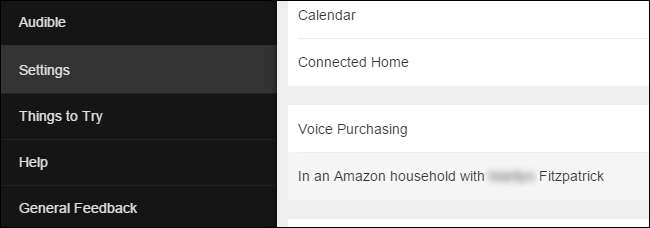
När du återvänder till avsnittet Inställningar och bläddrar ner till den plats där vi ursprungligen hittade "Hushållsprofil" hittar du nu en post med texten "I ett Amazon-hushåll med [Name]". Välj den posten.
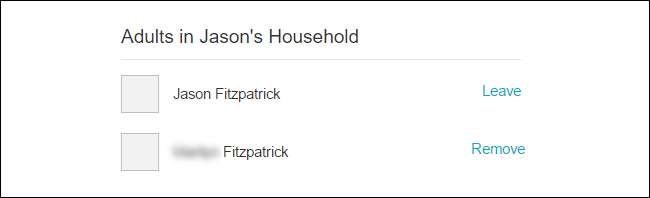
Du uppmanas att auktorisera dina Amazon-autentiseringsuppgifter och sedan visas skärmen ovan som låter dig välja och sedan ta bort den andra användaren.
Förutom att ta bort användare själv kan användare som du har lagt till också ta bort sig själva genom att upprepa stegen ovan. (Så om du hittade den här självstudien för att du försöker ta bort dig själv från din rumsmedels Alexa-aktiverade enhet kan du upprepa stegen ovan och istället välja "Lämna" bredvid ditt namn för att starta borttagningsprocessen själv.)
Har du en pressande fråga om Amazon Echo eller Alexa röstassistent? Skicka ett mail till oss på [email protected] så gör vi vårt bästa för att svara på det.







